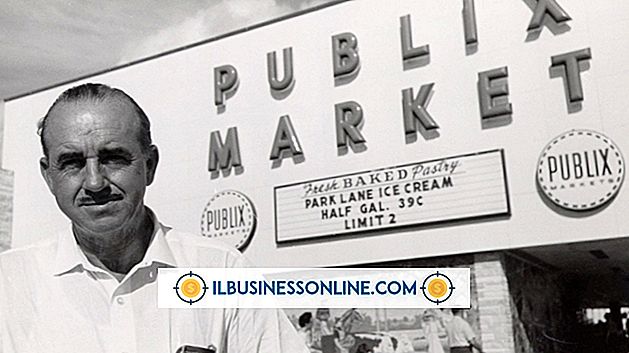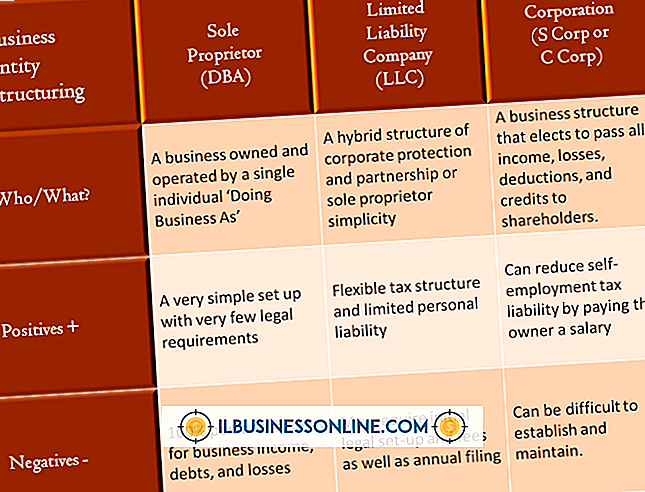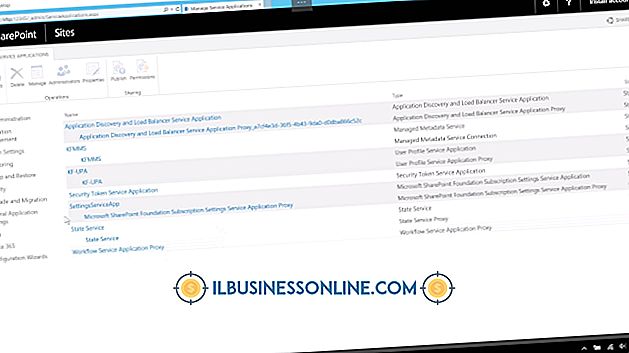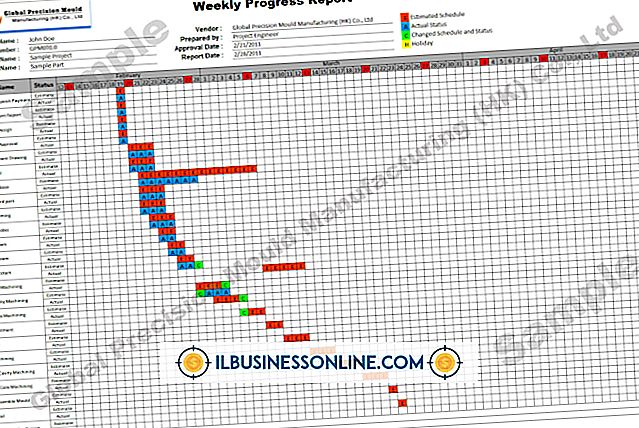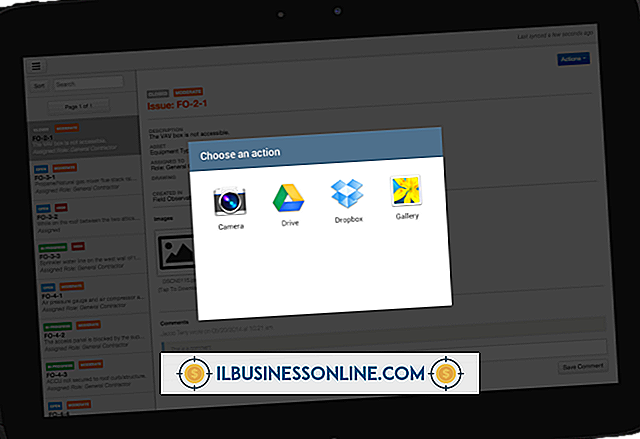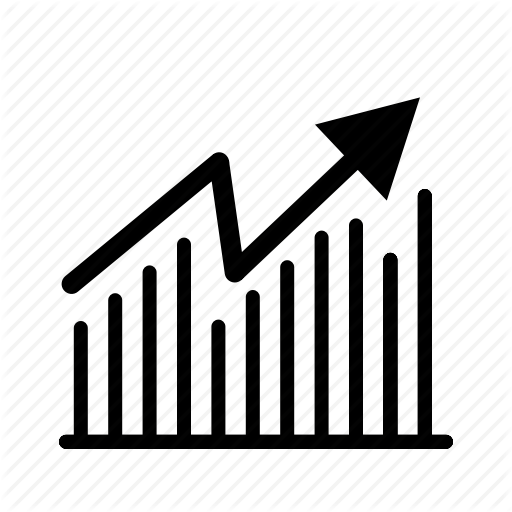วิธีการแฟกซ์จาก Canon PIXMA MX340

เครื่องพิมพ์ Canon Pixma MX340 ออล - อิน - วันสามารถเชื่อมต่อกับสายโทรศัพท์เพื่อส่งเอกสารด้วยฟังก์ชั่นเครื่องแฟกซ์ คุณสามารถส่งหลายหน้าพร้อมกันปรับความคมชัดและความละเอียดของเอกสารที่สแกนและส่งเป็นสีหรือขาวดำ นอกจากนี้คุณสามารถใช้อุปกรณ์ป้อนเอกสารสำหรับการแทรกเอกสารในเครื่องแฟกซ์หรือใส่เอกสารแต่ละหน้าลงบนกระจกแท่นวางของเครื่องสแกน วิธีการแฟกซ์จะแตกต่างกันเล็กน้อยสำหรับวิธีการแทรกแต่ละวิธี
1
กดปุ่ม "Power" ที่ด้านซ้ายของแผงควบคุม Canon Pixma MX340 ปุ่ม "Power" มีสัญลักษณ์ของวงกลมที่มีเส้นผ่านมัน
2
กดปุ่ม "แฟกซ์" ซึ่งเป็นปุ่มที่อยู่ทางด้านขวาของปุ่ม "พลังงาน" มันมีไอคอนของเครื่องพิมพ์ที่มีโทรศัพท์มือถือ
3
วางเอกสารที่คุณต้องการแฟกซ์คว่ำหน้าลงบนกระจกแท่นวางสแกนเนอร์หรือหงายหน้าขึ้นในอุปกรณ์ป้อนกระดาษที่ด้านบนของฝาครอบเครื่องสแกน MX340
4
กดปุ่ม "คุณภาพแฟกซ์" ซึ่งเป็นปุ่มสีเทาที่สามทางด้านซ้ายของหน้าจอ LCD บนแผงควบคุม "Scan Contrast" ปรากฏขึ้นบนหน้าจอ
5
กดปุ่มลูกศรขวาเพื่อเพิ่มความคมชัดหรือปุ่มลูกศรซ้ายเพื่อลดความคมชัดและกด "ตกลง" ปุ่มลูกศรขวาลูกศรซ้ายและปุ่ม "OK" อยู่ใต้หน้าจอ LCD "Scan Resolution" ปรากฏบนหน้าจอ
6
กดปุ่มลูกศรขวาหรือซ้ายเพื่อเปลี่ยนความละเอียดของหน้าจอและกด "ตกลง" ตัวเลือกความละเอียดคือมาตรฐานซึ่งดีสำหรับเอกสารข้อความ ดีซึ่งเหมาะสำหรับเอกสารที่มีการพิมพ์ดี Extra Fine ซึ่งเหมาะสำหรับเอกสารที่มีภาพประกอบ หรือรูปถ่ายซึ่งเหมาะสำหรับการส่งแฟกซ์ภาพถ่าย
7
ป้อนหมายเลขแฟกซ์ของผู้รับโดยใช้ปุ่มหมายเลขบนแผงควบคุม
8
กดปุ่ม "Color" เพื่อส่งแฟกซ์เป็นสีหรือปุ่ม "Black" เพื่อส่งแฟกซ์เป็นขาวดำ ปุ่มทั้งสองมีรูปสี่เหลี่ยมขนมเปียกปูนโดยมีเส้นตรง เพชรที่ปุ่ม "สี" เป็นสีเขียวและเพชรบนปุ่ม "สีดำ" เป็นสีขาว แฟกซ์จะถูกส่งโดยอัตโนมัติเมื่อใช้อุปกรณ์ป้อนเอกสาร อย่างไรก็ตามแฟกซ์จะไม่ถูกส่งโดยอัตโนมัติเมื่อใช้วิธีกระจกแท่นวาง
9
นำหน้าแรกของเอกสารออกจากกระจกแท่นวางเพิ่มหน้าถัดไปแล้วกดปุ่ม "Color" หรือ "Black" ทำต่อไปจนกระทั่งสแกนหน้าทั้งหมดของแฟกซ์แล้ว
10
กดปุ่ม "ตกลง" เพื่อส่งแฟกซ์
ปลาย
- เมื่อใช้ปุ่ม "สี" ความละเอียดในการสแกนจะเปลี่ยนเป็นการตั้งค่าภาพถ่ายโดยอัตโนมัติ